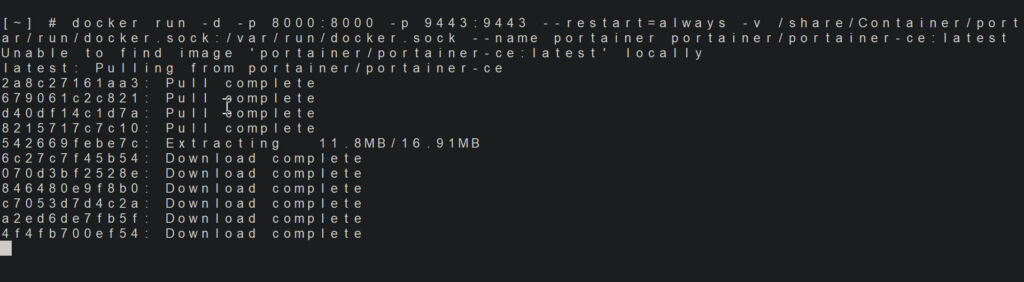Auch wenn die Container Station eine sehr gute Verwaltung ermöglicht, so ist es doch angenehmer immer die gleiche Benutzeroberfläche zur Verwaltung von Docker Containern zu haben. Nutzt man Docker gleichzeitig noch auf anderen Systemen (z.B. Raspberry Pi) muss man sich so nicht ständig umgewöhnen.
Da die Qnap Probleme bei der Einbindung von benötigten Pfaden für Portainer hat, bleibt hier erstmal nur die Installation des Portainer Containers über die Shell.
Voraussetzungen
- Container Station Version 3.0.8.981 (2024/09/13)
- Container Station wurde im Ordner /share/00-container installiert (ansonsten Pfad anpassen)
- im Container Ordner wurde ein extra Ordner für Portainer angelegt (hier 00-container/portainer)
Installation von Portainer
- folgenden Befehl in der Shell der Qnap ausführen (installiert die Community Edition, für Bezahlvariante
portainer-bb:latestnutzen)
ShellScript
docker run -d -p 8000:8000 -p 9443:9443 --restart=always -v /share/00-container/portainer:/data -v /var/run/docker.sock:/var/run/docker.sock --name portainer portainer/portainer-ce:latest- sobald die Einrichtung abgeschlossen ist, kann Portainer über folgende Adresse aufgerufen werden
https://[IP-Adresse-Qnap]:9943 - nach der Einrichtung des Benutzers für Portainer kann es dann auch schon losgehen….
- falls schon Container in Container Station eingerichtet waren, tauchen diese bereits in der Übersicht auf
Quellen
- Portainer auf einer QNAP NAS installieren – https://www.youtube.com/watch?v=PGn1VyZe3dM